Nepoužívám Chromebook jako svůj primární počítač, takže prohlížím limity OS Chrome jako ctnosti. Miluju jednoduchost. Je to rychlá a rychlá reakce a její aktualizace jsou opačným útlakem; vyskytují se častěji a když se tak stane, dochází téměř okamžitě. Mohl jste říct, že jsem přeskočil pět etap přijetí Chromebooku a šel přímo k teplému objetí.
Přesto se na Chromebooku setkávají i věci, včetně spuštění Photoshopu, uložení místních dat na míru a přizpůsobení nastavení na úrovni, kterou můžete v systému Windows nebo MacOS. Nelze například vylepšit možnosti napájení, které se mají změnit, když Chromebook vstoupí do režimu spánku.
Můj Chromebook se po 6 minutách nečinnosti vypne po spuštění napájení z baterie a po 15 minutách, kdy je připojen. Jsou však časy, kdy bych rád zůstal vzhůru, jako když stahuji nebo nahrávám velké soubory a odstupte od stolu. Jinak chci, aby můj Chromebook pozdravil při svém návratu ve stejném stavu, který jsem zanechal z čistého pohodlí. Jsem líný; nedělejte mě, abych vás vzbudil, když se vrátím ze šálku kávy.
Pokud nemám k dispozici žádné možnosti napájení, obrátil jsem se na rozšíření Keep Awake. Umístí malé tlačítko napravo od lišty URL adresy Chrome, na které můžete kliknout, chcete-li přepsat výchozí plán napájení systému OS Chrome. Funkce Keep Awake nabízí tři režimy, každý s jinou ikonou:
- Ikona slunce: žádný spánek; obrazovka zůstane zapnutá
- Ikona Sunset: obrazovka ztmavne a poté se vypne za obvyklý čas, ale systém nebude spát, čímž bude vaše síťové připojení aktivní
- Ikona měsíce: rozšíření je vypnuto, což vám ponechává výchozí nastavení napájení systému Chrome OS
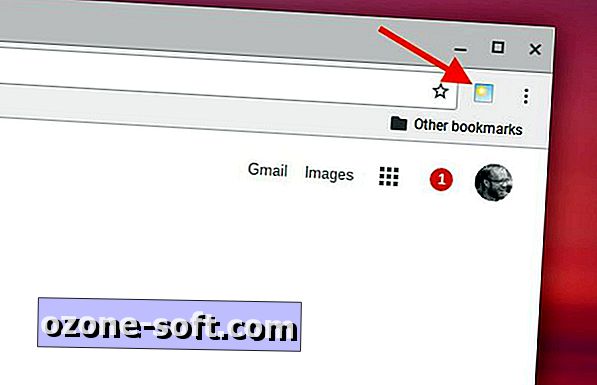
", " modalTemplate ":" {{content}} ", " setContentOnInit ": false} '>
Před odchodem následujte dvě poznámky: Keep Awake nebude po zavření víka udržet váš Chromebook spát; funguje to pouze v případě, že je Chromebook otevřený. A funguje to pouze v operačním systému Chrome, v případě, že jste přemýšleli o tom, že ji používáte jako snadno použitelný nástroj pro napájení počítače MacBook nebo Windows.
V souvisejících zprávách zjistěte, jak nejlépe používat Dropbox na Chromebooku a jak tisknout z Chromebooku.













Zanechte Svůj Komentář